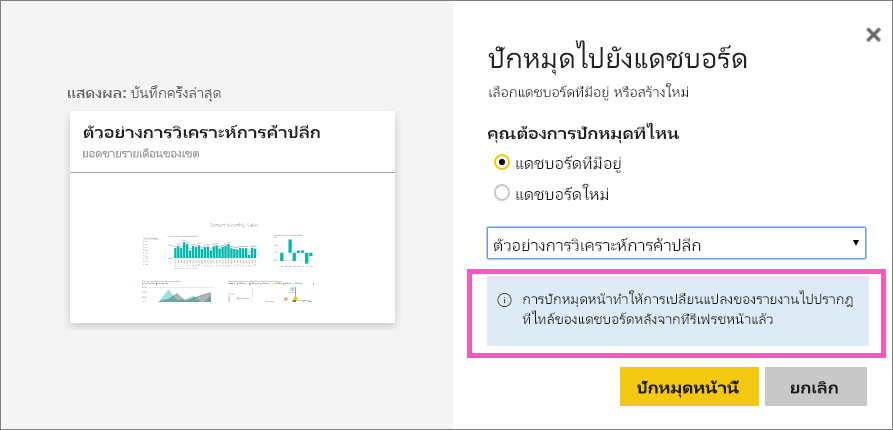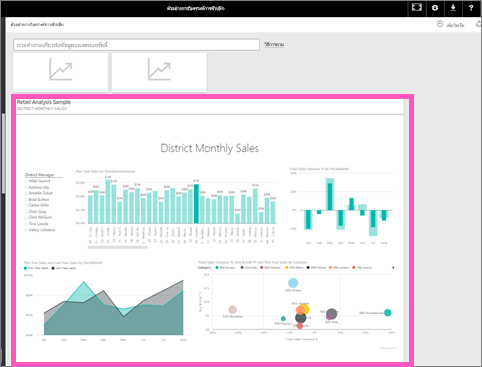ปักหมุดทั้งหน้ารายงานไปยังแดชบอร์ด Power BI เป็นไทล์รายงานสด
นําไปใช้กับ: บริการของ Power BI Power BI Desktop
อีกวิธีในการเพิ่มไทล์แดชบอร์ดใหม่คือการปักหมุดหน้ารายงานทั้งหน้า วิธีนี้ช่วยให้คุณสามารถปักหมุดการแสดงภาพมากกว่าหนึ่งรายการในแต่ละครั้ง นอกจากนี้ เมื่อคุณปักหมุดทั้งหน้า ไทล์จะเป็น แบบสด คุณสามารถโต้ตอบกับพวกมันได้ที่นั่นบนแดชบอร์ด การเปลี่ยนแปลงที่คุณทํากับการแสดงภาพย้อนกลับในตัวแก้ไขรายงาน เช่นการเพิ่มตัวกรองหรือการเปลี่ยนแปลงเขตข้อมูลที่ใช้ในแผนภูมิ จะปรากฏในไทล์แดชบอร์ดเช่นกัน
การปักหมุดไทล์รายงานสดจากรายงานไปยังแดชบอร์ดใช้ได้เฉพาะในบริการของ Power BI (app.powerbi.com) เท่านั้น
หมายเหตุ
คุณไม่สามารถปักหมุดไทล์จากรายงานที่แชร์กับคุณได้
ปักหมุดหน้ารายงาน
ทําตามคําแนะนําทีละขั้นตอนเหล่านี้เพื่อลองปักหมุดรายงานสดไปยังแดชบอร์ดด้วยตัวคุณเอง
โดยไม่ได้เลือกการแสดงภาพจากแถบเมนู เลือกไอคอนปักหมุด
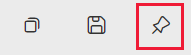
ปักหมุดไทล์ไปยังแดชบอร์ดที่มีอยู่หรือแดชบอร์ดใหม่ โปรดสังเกตว่า ข้อความที่ ไฮไลต์การปักหมุดหน้าแบบไลฟ์ทําให้รายงานปรากฏในไทล์แดชบอร์ดเมื่อมีการรีเฟรชหน้าได้
เลือก Pin live ข้อความว่าสําเร็จแล้ว (ใกล้กับมุมบนขวา) ช่วยให้คุณทราบว่าหน้าถูกเพิ่มเป็นไทล์ลงในแดชบอร์ดของคุณแล้ว
ปักหมุดไทล์แบบไลฟ์บนแดชบอร์ด
เปิดแดชบอร์ดเพื่อดูไทล์รายงานสดที่ปักหมุดไว้:
จากบานหน้าต่างนําทาง ให้เลือกแดชบอร์ดที่มีไทล์แบบไลฟ์ใหม่ คุณสามารถทําสิ่งต่าง ๆ เช่น เปลี่ยนชื่อ ปรับขนาด ลิงก์ และย้าย หน้ารายงานที่ปักหมุดไว้ได้
โต้ตอบกับไทล์แบบไลฟ์ ในสกรีนช็อตต่อไปนี้ คุณสามารถดูวิธีเลือกแถบบนตัวกรองแบบไขว้ของแผนภูมิคอลัมน์และไฮไลต์ข้ามการแสดงภาพอื่น ๆ บนไทล์ได้
หมายเหตุ
ไทล์รายงานจะไม่โต้ตอบเมื่อดูในแอป Power BI สําหรับอุปกรณ์เคลื่อนที่
เนื้อหาที่เกี่ยวข้อง
มีคำถามเพิ่มเติมหรือไม่? ถามชุมชน Power BI